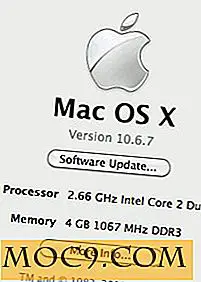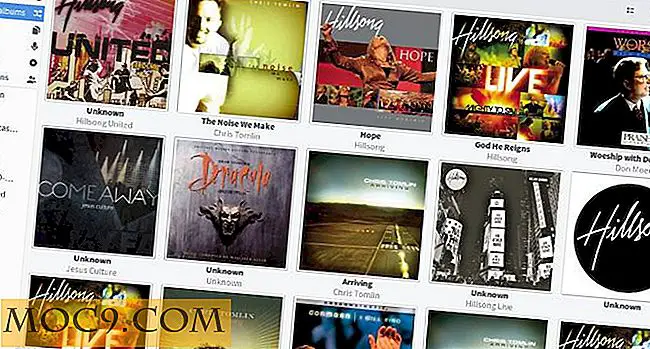Hoe een app te starten met behulp van een sneltoets op je Mac
Er zijn meerdere manieren om een toepassing op een Mac te starten. Sommigen geven er de voorkeur aan om apps vanuit het dock te lanceren, omdat ze daar hun favoriete apps plaatsen, terwijl anderen de voorkeur geven aan Launchpad om toegang te krijgen tot alle apps op hun computer. Als je apps wilt starten met een sneltoets, heb je geluk.
Je kunt nu een app op je Mac starten met een sneltoets, allemaal dankzij Quicksilver. Met de genoemde app kun je een sneltoets toewijzen om een app te starten, net als hoe je verschillende functies in een app start met behulp van verschillende sneltoetsen.
Hier is hoe.
Een app starten met behulp van een sneltoets
Om dit te doen, ga je een app genaamd Quicksilver gebruiken die gratis voor je beschikbaar is om te downloaden en te gebruiken op je Mac. Hier leest u hoe u de app kunt gebruiken om de klus te klaren:
1. Download Quicksilver en dubbelklik erop om het op uw Mac te installeren. Het zal vragen of u het naar de map Programma's wilt verplaatsen. Klik op "Installeren in toepassingen" om het te installeren.

2. U zult een korte tutorial zien over hoe de app werkt. Blijf op Doorgaan klikken tot de zelfstudie voorbij is.

3. Wanneer de zelfstudie is voltooid en u zich op de hoofdinterface van de app bevindt, klikt u op het pictogram met de kleine instellingen in de rechterbovenhoek en selecteert u "Triggers ..." Hier kunt u een snelkoppeling definiëren om een app te starten.

4. Klik aan de linkerkant op "Custom Triggers", klik op het "+" (plusteken) onderaan en selecteer "Keyboard" om een nieuwe aangepaste trigger te maken.

5. Voer de naam in van de app die u wilt starten. Het kan elke app zijn die u hebt geïnstalleerd.
In het onderstaande voorbeeld heb ik ervoor gekozen om de app Foto's te starten.
Wanneer je klaar bent met het selecteren van de app, klik je op "Opslaan" om de trigger op te slaan.

6. U zou nu die nieuw gemaakte trigger in de Triggers-interface moeten zien. Om een sneltoets toe te wijzen, klikt u eenvoudigweg op "Geen" onder de kolom "Trigger".

7. Druk op de toetsen op uw toetsenbord die u als een snelkoppeling voor de geselecteerde app wilt instellen.

De geselecteerde sneltoets is nu toegewezen om de app te starten die u hierboven hebt geselecteerd. Probeer het om te zien of het werkt.
Om elke keer dat je je Mac opstart, de sneltoets te gebruiken, moet je telkens wanneer je dat doet de Quicksilver-app starten. Laat de app automatisch starten bij het inloggen om van dat gedoe af te komen. Hier is hoe je dat kunt doen.
Quicksilver automatisch laten starten bij inloggen
1. Klik op het tabblad "Voorkeuren" in de app.
2. Klik op "Toepassingen" in het linkerpaneel.
3. Schakel het selectievakje in bij 'Beginnen bij inloggen' om de app toe te staan te starten wanneer u zich aanmeldt bij uw machine.

De app zou nu automatisch moeten starten telkens wanneer je je Mac opnieuw start, zodat je sneltoetsen blijven werken.
Conclusie
Hoewel het relatief eenvoudig is om apps op een Mac te starten, maakt het gebruik van een sneltoets om een app te starten het nog eenvoudiger.
Laat ons weten hoe het voor u werkt!